docker守护进程的日志位置和查看方法因操作系统而异。linux上,日志通常在/var/log/docker.log或/var/log/syslog,使用命令sudo tail -f /var/log/docker.log或sudo journalctl -u docker.service -f查看;macos上,通过docker desktop的“preferences”菜单中的“troubleshoot”选项查看日志。
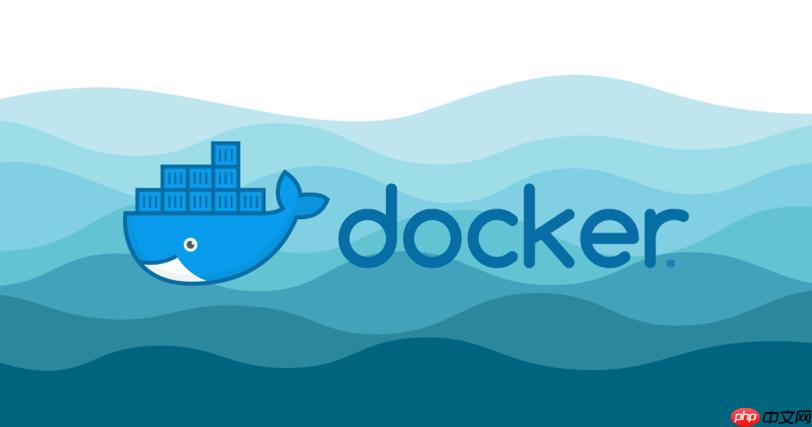
要查看Docker守护进程的日志位置和方法,首先要知道Docker守护进程(dockerd)的日志通常存储在系统的日志文件中,具体位置因操作系统而异。在linux上,Docker的日志通常存储在/var/log/目录下,而在macos上,Docker Desktop的日志可以从应用的菜单中访问。
对于Linux用户,Docker守护进程的日志通常存储在/var/log/docker.log或/var/log/syslog中。你可以通过以下命令查看这些日志:
sudo tail -f /var/log/docker.log
如果你使用的是systemd作为初始化系统,可以使用以下命令:
sudo journalctl -u docker.service -f
在macos上,如果你使用Docker Desktop,可以通过以下步骤查看日志:
- 打开Docker Desktop应用。
- 点击菜单栏中的Docker图标。
- 选择“Preferences”(偏好设置)。
- 点击“Troubleshoot”(故障排除)。
- 在这里你可以看到“Show logs”(显示日志)的选项,点击后可以查看Docker守护进程的日志。
在我的实际经验中,我发现查看Docker日志对于排查容器问题非常有帮助。有一次,我在部署一个复杂的微服务架构时,发现其中一个服务无法正常启动,通过查看Docker日志,我发现了一个依赖库版本不兼容的问题。及时查看日志帮助我迅速定位并解决了这个问题。
然而,查看Docker日志也有一些需要注意的地方。首先,日志文件可能会非常大,查看时需要注意性能问题,尤其是使用tail -f时,可能会导致系统资源占用过高。其次,日志中可能包含大量不相关的输出,找到关键信息需要一定的技巧。
在实际操作中,我建议使用grep命令来过滤日志内容,这样可以更快地找到你需要的信息。例如:
sudo grep "Error" /var/log/docker.log
这样可以快速筛选出包含“error”的日志行,帮助你更快地定位问题。
总的来说,查看Docker守护进程的日志是一个强大的工具,可以帮助你快速诊断和解决容器运行中的问题。通过掌握这些方法和技巧,你可以在日常开发和运维中更加高效地管理和优化你的Docker环境。
















